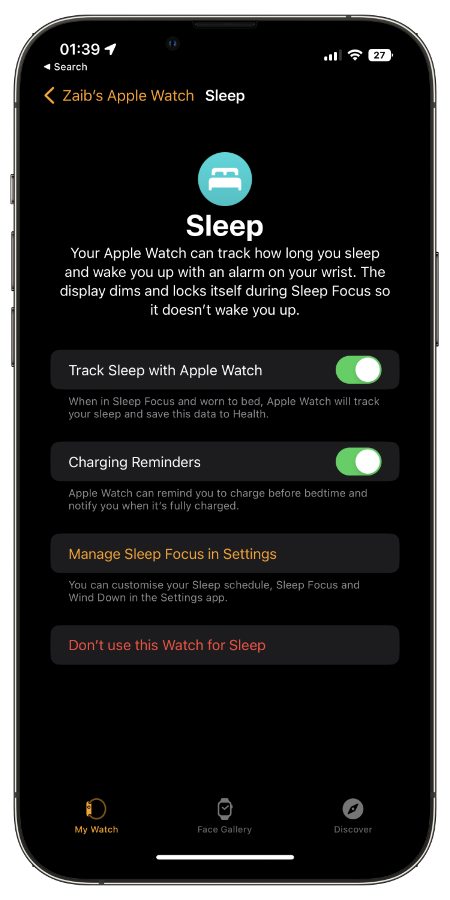Στις πιο πρόσφατες ενημερώσεις του λογισμικού, η Apple έφερε επιτέλους τις λειτουργίες παρακολούθησης ύπνου στο iPhone και το Apple Watch. Χρησιμοποιώντας αυτές τις λειτουργίες, οι χρήστες της Apple μπορούν να παρακολουθούν πόσο κοιμούνται ενώ λαμβάνουν χρήσιμες υπενθυμίσεις για την ώρα του ύπνου και οπτικά γραφήματα της τρέχουσας απόδοσής τους.
Για να επωφεληθούν από τις νέες δυνατότητες παρακολούθησης ύπνου iPhone, οι χρήστες πρέπει πρώτα να ορίσουν ένα Πρόγραμμα ύπνου. Η ρύθμιση του προγράμματος ύπνου είναι απαραίτητη γιατί χωρίς αυτό το ξυπνητήρι δεν θα σβήσει και οι άλλες λειτουργίες ύπνου δεν θα ενεργοποιηθούν.
Αφού ρυθμίσετε το Πρόγραμμα ύπνου, μπορείτε επίσης να ορίσετε έναν στόχο ύπνου που σας επιτρέπει να παρακολουθείτε τον χρόνο σας στο κρεβάτι και να προτείνετε μια ώρα ύπνου και ξυπνητήρι. Τέλος, θα σας δείξουμε πώς μπορείτε να ρυθμίσετε ένα ξυπνητήρι αφύπνισης σε iPhone και Apple Watch.
Πώς να ρυθμίσετε το χρονοδιάγραμμα ύπνου από το iPhone
Για να ορίσετε ένα χρονοδιάγραμμα ύπνου από το iPhone σας, μπορείτε να ακολουθήσετε τα παρακάτω βήματα. Βεβαιωθείτε ότι χρησιμοποιείτε iOS 14 ή νεότερη έκδοση.
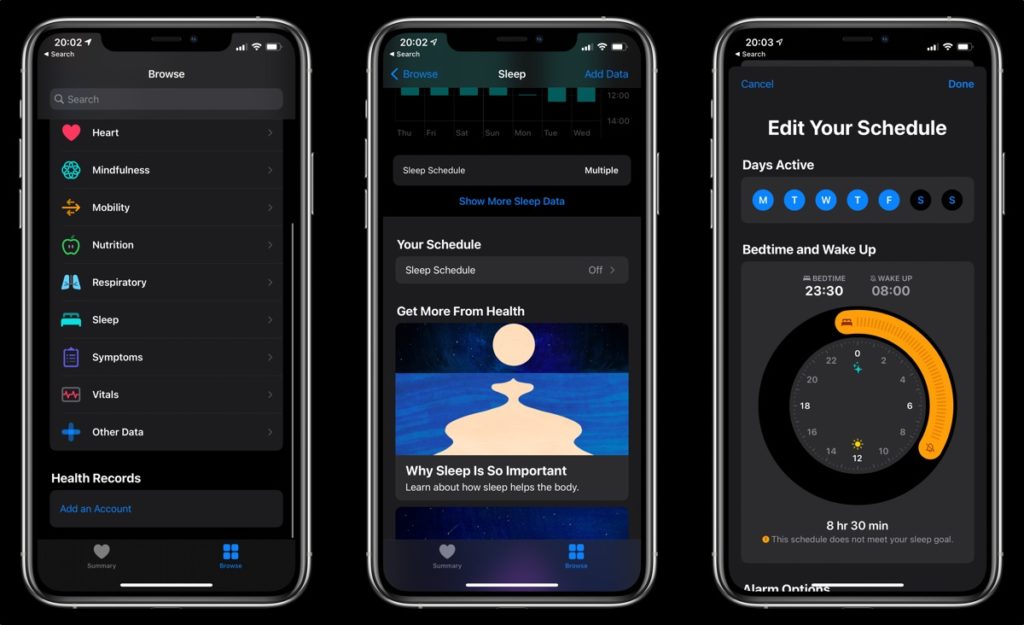
- Εκκινήστε την Υγεία και πατήστε το Αναζήτηση από την κάτω γραμμή.
- Από την οθόνη Περιήγηση αναζητήστε την επιλογή ύπνος και πατήστε σε αυτήν.
- Τώρα στην επόμενη οθόνη αναζητήστε Το Πρόγραμμά σας επικεφαλίδα Προσθήκη » κάτω από αυτήν.
- Από την οθόνη ρύθμισης επιλέξτε τις ημέρες για τις οποίες θέλετε να ενεργοποιήσετε το πρόγραμμα. Για παράδειγμα, μπορείτε να επιλέξετε τις καθημερινές.
- Στη συνέχεια, κάτω από ύπνο και την αφύπνιση, μετακινήστε το ρυθμιστικό για να ορίσετε την ώρα για την ώρα ύπνου και την αφύπνιση και, τέλος, πατήστε το Προσθήκη από την κορυφή.
Προαιρετικά, μπορείτε επίσης να προσθέσετε πρόγραμμα ύπνου και για τα Σαββατοκύριακα. Για να το κάνετε αυτό, πατήστε στο Add Schedule For Other Days και επαναλάβετε το βήμα 6.
Πώς να ρυθμίσετε το πρόγραμμα ύπνου από το Apple Watch
Για να ορίσετε ένα χρονοδιάγραμμα ύπνου από το Apple Watch σας, μπορείτε να ακολουθήσετε τα παρακάτω βήματα. Βεβαιωθείτε ότι χρησιμοποιείτε το watchOS 7 ή μεταγενέστερο.
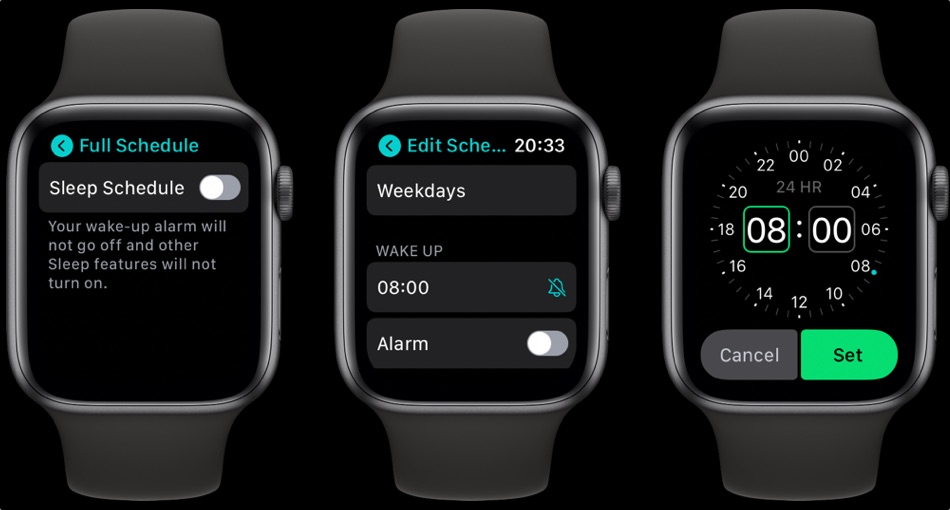
- Εκκινήστε την επιλογή ύπνος και πατήστε στην Full Schedule .
- Ενεργοποιήστε την εναλλαγή για το Πρόγραμμα ύπνου .
- Πατήστε στην Ορισμός του πρώτου σας χρονοδιαγράμματος .
- Πατήστε το κουμπί Κάθε μέρα και από την επόμενη οθόνη καταργήστε την επιλογή των ημερών που θέλετε να εξαιρέσετε από το πρόγραμμα ύπνου σας. Για παράδειγμα, μπορείτε να επιλέξετε μόνο τις καθημερινές.
- Πατήστε Ξύπνα για να ρυθμίσετε την ώρα αφύπνισης. Μπορείτε επίσης να ενεργοποιήσετε την εναλλαγή για το Alarm εάν θέλετε.
- Κάντε κύλιση προς τα κάτω και πατήστε ύπνο και, στη συνέχεια, πατήστε το Πίσω κουμπί
Ρύθμιση στόχου ύπνου
Μπορείτε εύκολα να ορίσετε έναν στόχο ύπνου από το iPhone και το Apple Watch. Ο στόχος ύπνου σας διευκολύνει να παρακολουθείτε τον χρόνο σας στο κρεβάτι και επιτρέπει στις συσκευές σας να προτείνουν ώρα ύπνου και ώρα αφύπνισης. Για να το κάνετε αυτό απλά ακολουθήστε τον παρακάτω οδηγό μας.
Πώς να ρυθμίσετε το Sleep Goal από το iPhone
Ακολουθήστε αυτά τα βήματα για να ρυθμίσετε το Sleep Goal από το iPhone.
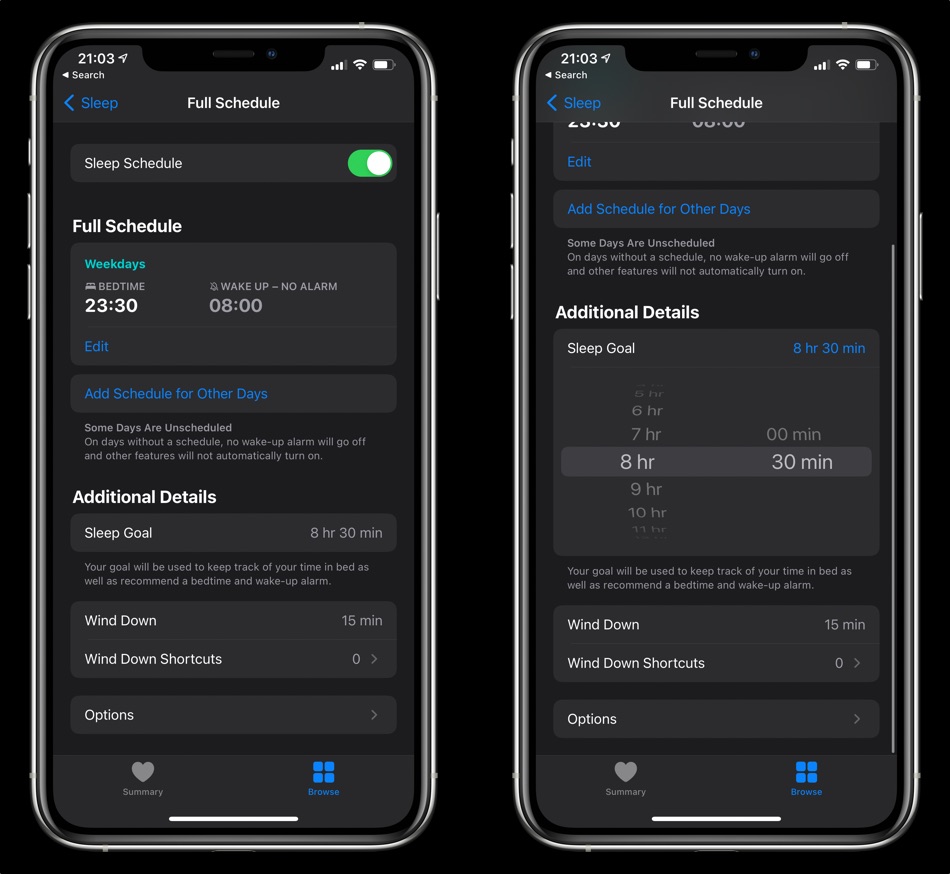
- Ανοίξτε Υγεία και πατήστε την Αναζήτηση .
- Πατήστε στο Sleep και κάτω από το πρόγραμμά σας πατήστε στο κουμπί « Πλήρες πρόγραμμα και επιλογές ».
- Από τη Πλήρες πρόγραμμα , πατήστε στην επιλογή Στόχος ύπνου.
- Από το ρυθμιστικό χρόνου επιλέξτε τις ώρες και τα λεπτά που θέλετε να κοιμάστε σε καθημερινή βάση.
Πώς να ρυθμίσετε το Sleep Goal από το Apple Watch
Ακολουθήστε αυτά τα βήματα για να ρυθμίσετε το Sleep Goal από το Apple Watch.
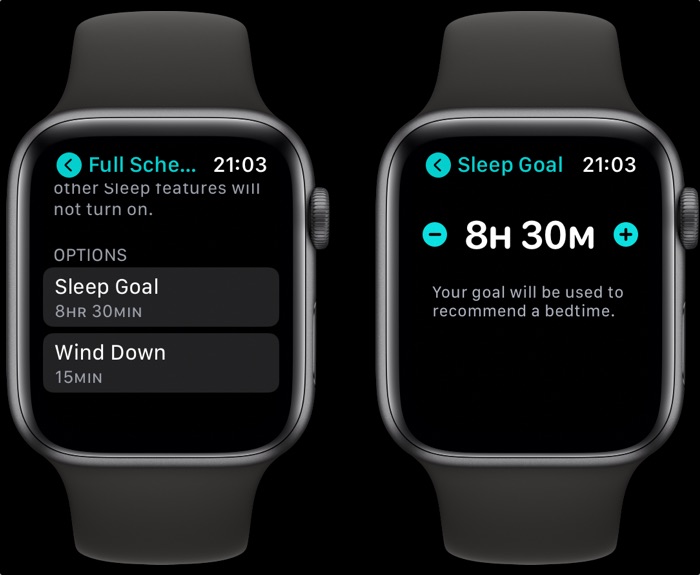
- Εκκινήστε την επιλογή ύπνος και πατήστε το κουμπί Πλήρες πρόγραμμα
- Κάντε κύλιση προς τα κάτω και πατήστε στην Στόχος ύπνου .
- Χρησιμοποιώντας τα + και – προσαρμόστε την ώρα που θέλετε να ορίσετε ως στόχο ύπνου.
- Πατήστε το κουμπί πίσω για έξοδο.
Ρύθμιση συναγερμού αφύπνισης
Το iOS 14 και το watchOS 7 διαθέτουν τη λειτουργία Wake Up Alarm που θα σας επιτρέψει να ρυθμίσετε ένα Wake Up Alarm από το iPhone ή το Apple Watch σας. Αυτός ο συναγερμός θα σας βοηθήσει να βεβαιωθείτε ότι ξυπνάτε σύμφωνα με τον στόχο ύπνου σας.
Πώς να ρυθμίσετε το ξυπνητήρι από το iPhone
Ακολουθήστε αυτά τα βήματα για να ρυθμίσετε το ξυπνητήρι από το iPhone.
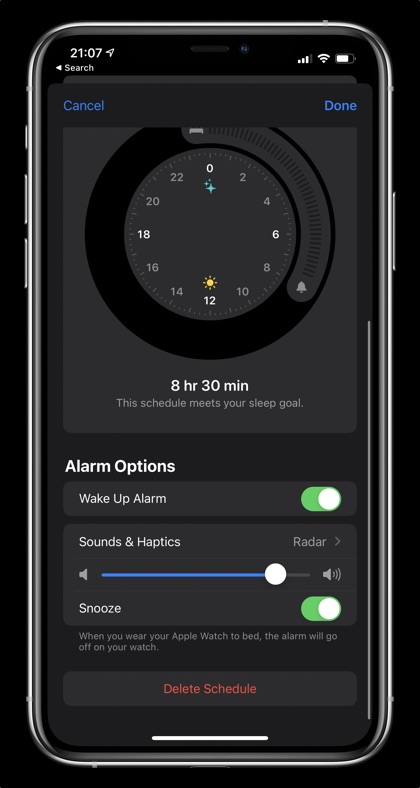
- Ανοίξτε την εφαρμογη Ρολόι και πατήστε στην καρτέλα Ξυπνητήρι
- Στην Sleep|Wake Up θα δείτε το ξυπνητήρι σας. Πατήστε στο Αλλαγή .
- Ενεργοποιήστε το διακόπτη για το ξυπνητήρι .
- Επιλέξτε Ήχοι και Απτικά, Ένταση Κουδουνίσματος και εάν θέλετε να ενεργοποιήσετε τη Αναβολής σε όχι.
- Πατήστε στο Τέλος για αποθήκευση.
Πώς να ρυθμίσετε το ξυπνητήρι από το Apple Watch
Ακολουθήστε αυτά τα βήματα για να ρυθμίσετε το ξυπνητήρι από το Apple Watch.
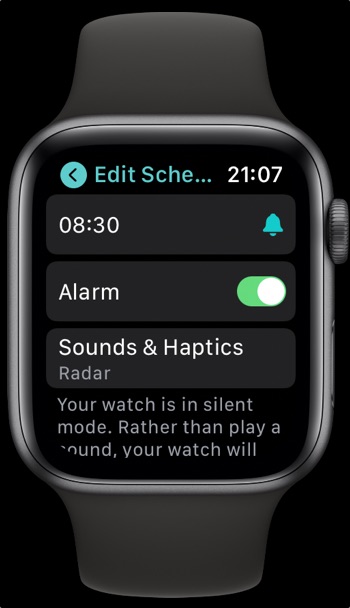
- Ανοίξτε την επιλογή Sleep και πατήστε στο Πρόγραμμα ύπνου .
- Ενεργοποιήστε το διακόπτη για το Alarm και, στη συνέχεια, επιλέξτε Sounds & Haptics για το ξυπνητήρι σας.
Παρακολούθηση ύπνου με το Apple Watch
Αφού ρυθμίσετε το πρόγραμμα ύπνου και τους στόχους ύπνου, μπορείτε να ενεργοποιήσετε την επιλογή Παρακολούθηση ύπνου με το Apple Watch. Αυτό θα κάνει τη λειτουργία παρακολούθησης ύπνου iPhone πιο ακριβή με τη βοήθεια του Apple Watch σας.
Μπορείτε να ενεργοποιήσετε το Track Sleep με το Apple Watch ακολουθώντας τα παρακάτω βήματα.
Βήμα 1. Στο iPhone σας εκκινήστε την εφαρμογή Watch και μεταβείτε στην καρτέλα Το Ρολόι μου
Βήμα 2. Τώρα πατήστε στην Sleep .
Βήμα 3. Από την επόμενη σελίδα ενεργοποιήστε το διακόπτη για την παρακολούθηση ύπνου με το Apple Watch για να ενεργοποιήσετε τη λειτουργία παρακολούθησης ύπνου.